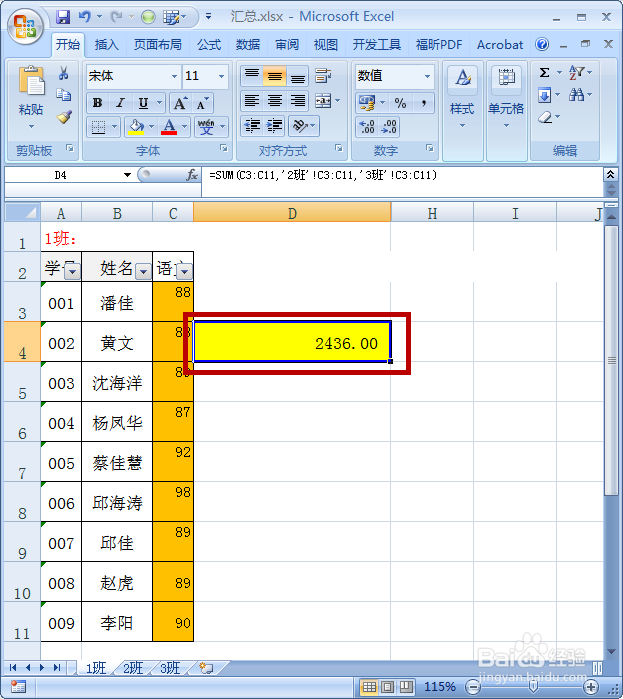1、打开EXCEL文件,我们看到有3个班的语文成绩,每个班一个工作表。
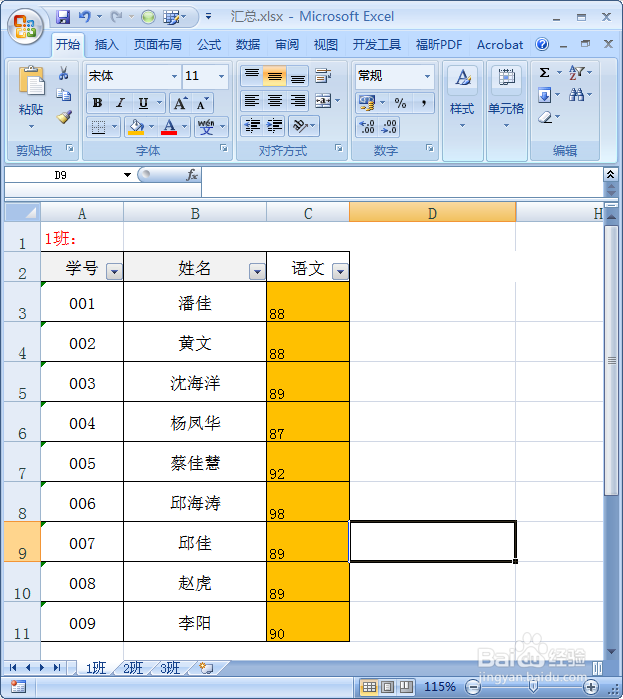
2、在”公式“菜单中,选择”fx(插入函数)“。
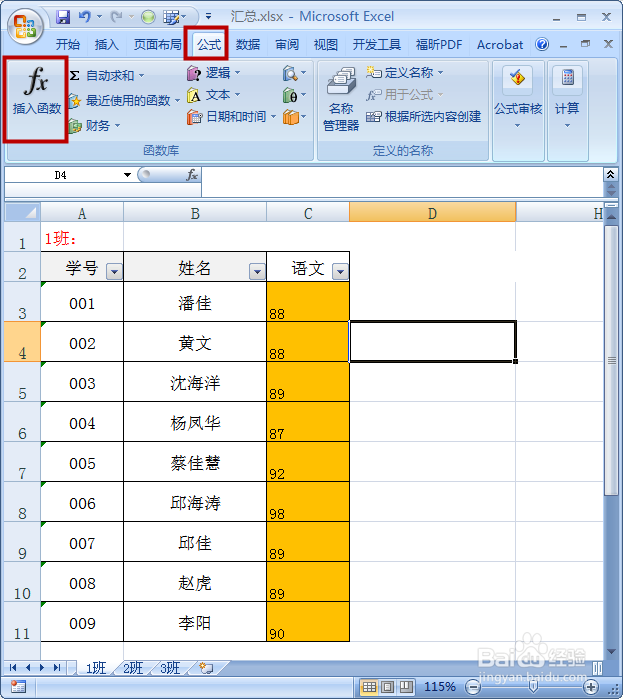
3、弹出“插入函数”的对话框,在下面的函数中选择"sum"函数,按“确定”按钮。
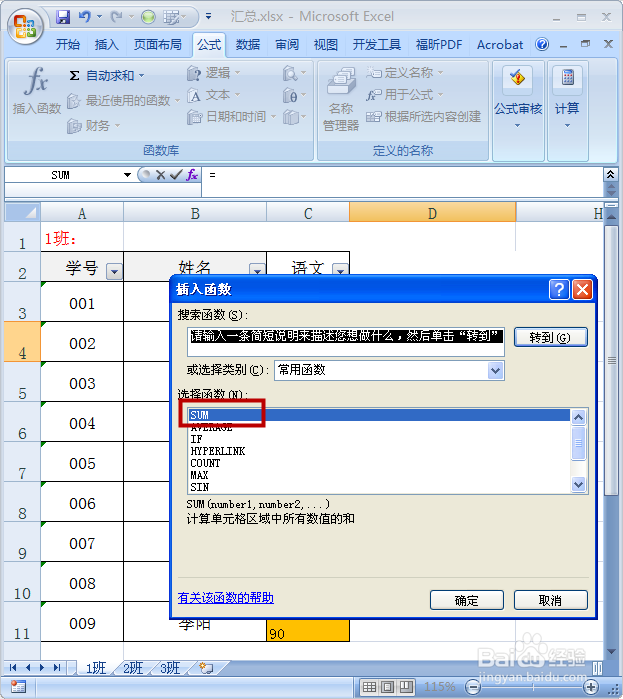
4、设置“函数参数”,点击红框,选择第一个需求和的区域。

5、选择工作表”1班“中的需求和的区域,然后再按右上方的箭头,返回上级菜单。

6、返回”函数参数“的设置界面,再点击第2个红框,选择第2班中需求和的区域。
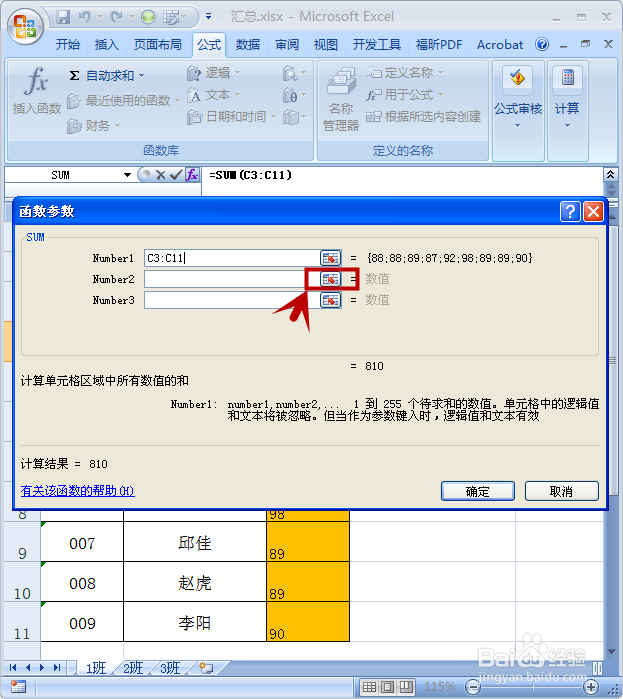
7、选择工作表中”2班“需求和的语文成绩。

8、返回”函数参数“界面,再按第3个红框,选择”3班“需求和的区域。
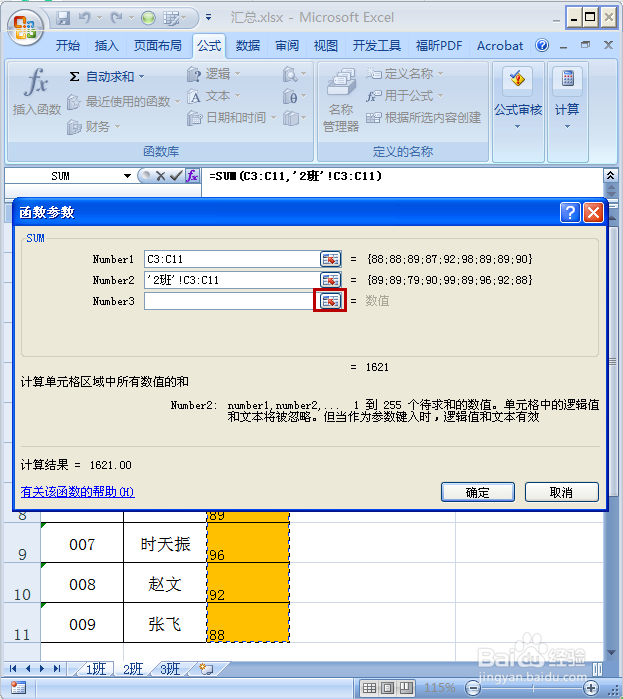
9、返回”函数参数“界面,同样再选择工作表”3班“的求和区域。
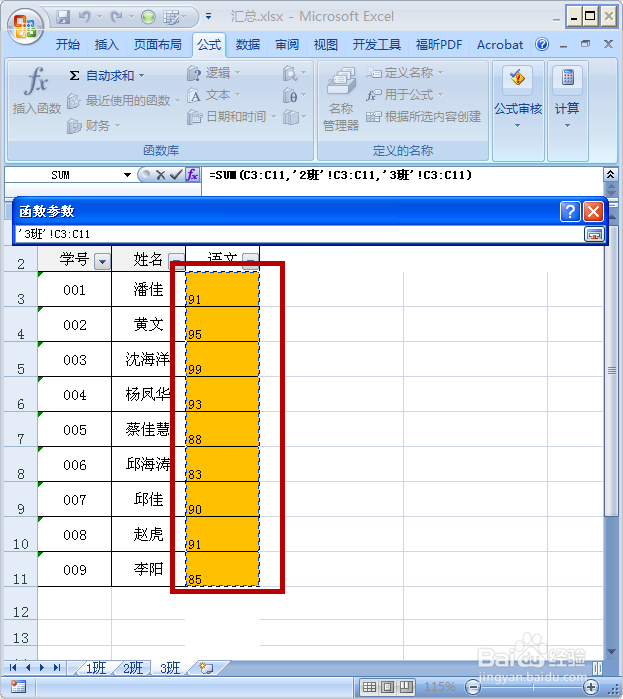
10、3个班级全部设置成功,我们可看到所选择的区域。点击”确定“。
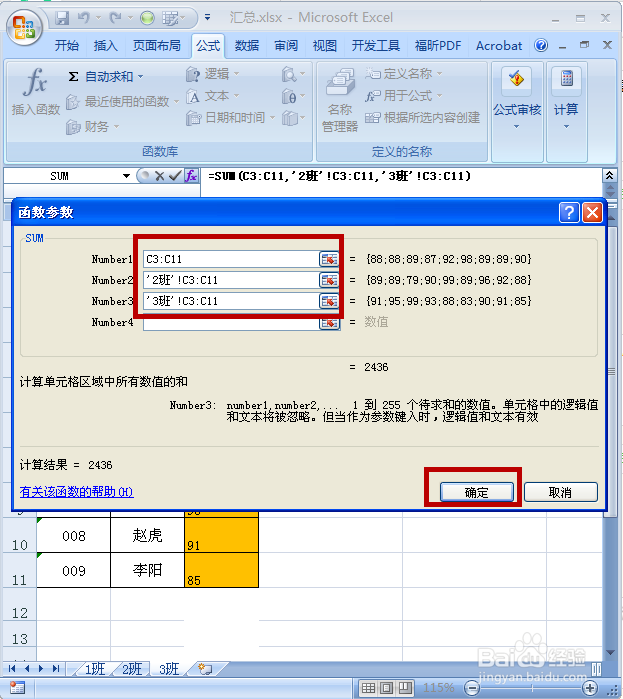
11、即求得1班、2班、3班的语文成绩的总和。